发布时间:2025-02-25 10:11:26
移动硬盘格式化是电子设备日常使用中常见的一项操作,但一旦进行格式化,文件丢失的问题确实挺让人头疼。不过,只要我们使用恰当的方法,大多数数据还是有机会被恢复的。那么,格式化的移动硬盘文件如何恢复呢?请不要有太多的担心,下面就来分享六个详细且有效的技巧,一起来看下吧。

一、了解恢复原理
硬盘中的信息是按扇区来存储的,格式化过程只是标示哪些部分是空的,可以写入新数据,但并不会真正删除旧文件。所以,即使进行了格式化,数据仍然留在硬盘上。只要这些数据没有被新信息覆盖,恢复它们的可能性很大。这就像把桌上的东西收拾整齐后搁在一旁,尽管桌子已被标记为空闲,但那些物品还是能被轻易地再次找到。通常来说,在格式化硬盘后应立即停止使用,这样可以给数据恢复留出余地。

二、使用可靠软件
其次,市面上流行着众多数据恢复工具,这些工具各有特色,同时非常适合一般用户,只需轻点几下,即可轻松完成数据恢复。另外,在选择的时候一定要从官方渠道下载工具是必要的,因为不少非官方网站提供的破解工具可能藏有病毒。这类工具不仅不能有效恢复数据,还可能让硬盘数据变得更加混乱。所以,我们得小心选择下载来源,确保数据恢复的安全。因此,如果说您还在纠结于哪一款恢复的效果比较好,建议您直接试试看功能强大的“Superrecovery”这款。
具体恢复移动硬盘格式化文件的方法:
步骤1、将需要恢复数据的移动硬盘设备连接到电脑上,并且直接运行“Superrecovery”软件,首先需要在首界面中选择“U盘/存储卡”的扫描选项。此外,这款软件还有其它五个恢复的模式,如果说您是右击误删的话,也可以选择“误删除文件恢复”模式。
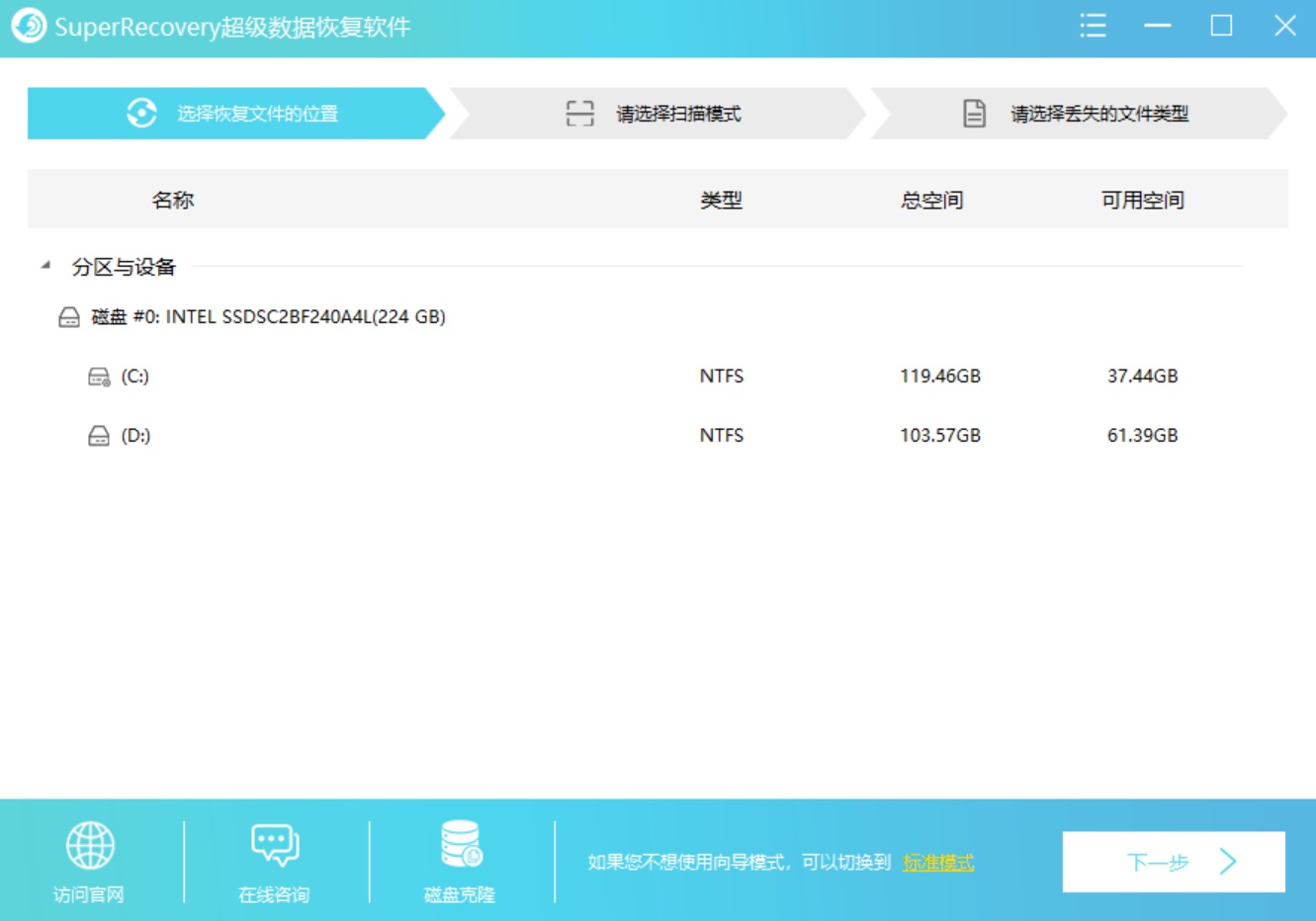
步骤2、然后,再对需要恢复数据的类型进行筛选,并执行“扫描”的操作。等待软件扫描完成之后,确认找到自己想要恢复的数据之后,直接选中并点击“开始恢复”即可解决问题。如果说没有扫描到需要恢复的数据,还可以返回到主界面,继续试试看“深度扫描”的功能。
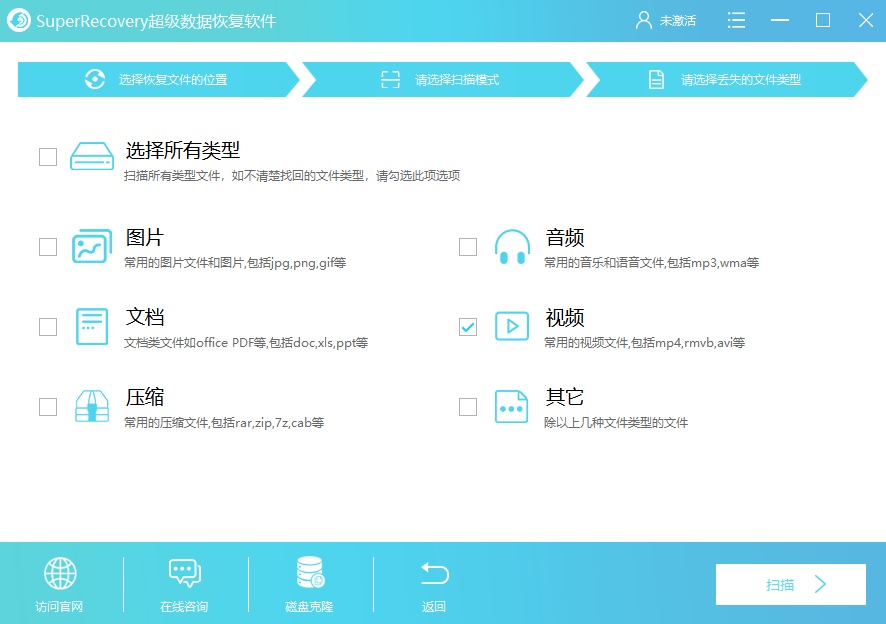
三、提前做好备份
在执行恢复操作前,必须先对移动硬盘内未使用的资料进行备份。即便不能确保数据完全无损,这样的备份仍能大大降低恢复过程中出错的风险,防止数据彻底丢失。接着,将硬盘连接到其他存储设备或电脑上,然后复制出所有可见的文件。同时,别忘了关闭硬盘的自动启动设置。这样,当移动硬盘连接到系统时,就不会自动执行操作了。这可以防止新数据覆盖原有信息,进而提升数据的安全性。

四、寻求专业帮助
此外,如果软件恢复失败,请不要轻易放弃。可以找专业的数据恢复公司帮忙,他们有专业的工具和团队,恢复效果会更好。不过,这些公司收费通常较高,而且也不能保证数据完全恢复。目前,这些公司拥有先进的设备和专业的技术团队,能够针对各种复杂的数据丢失情况制定个性化的恢复方案,但可能需要支付一定的费用。在选择专业服务公司时,要注意选择信誉良好、有资质的公司,以确保数据的安全和恢复的成功率。

五、开启历史记录
当然了,如果之前开启了此功能,当移动硬盘中的文件因格式化等原因丢失,在未进行大量写入新数据的前提下,可以通过 系统内置的“文件历史记录” 来尝试恢复数据。打开 “控制面板”,选择 “系统和安全”,找到 “文件历史记录” 选项,根据提示进行操作,可找回部分丢失的文件。不过,想要这个方法奏效的话,必须提前开启过类似的功能。
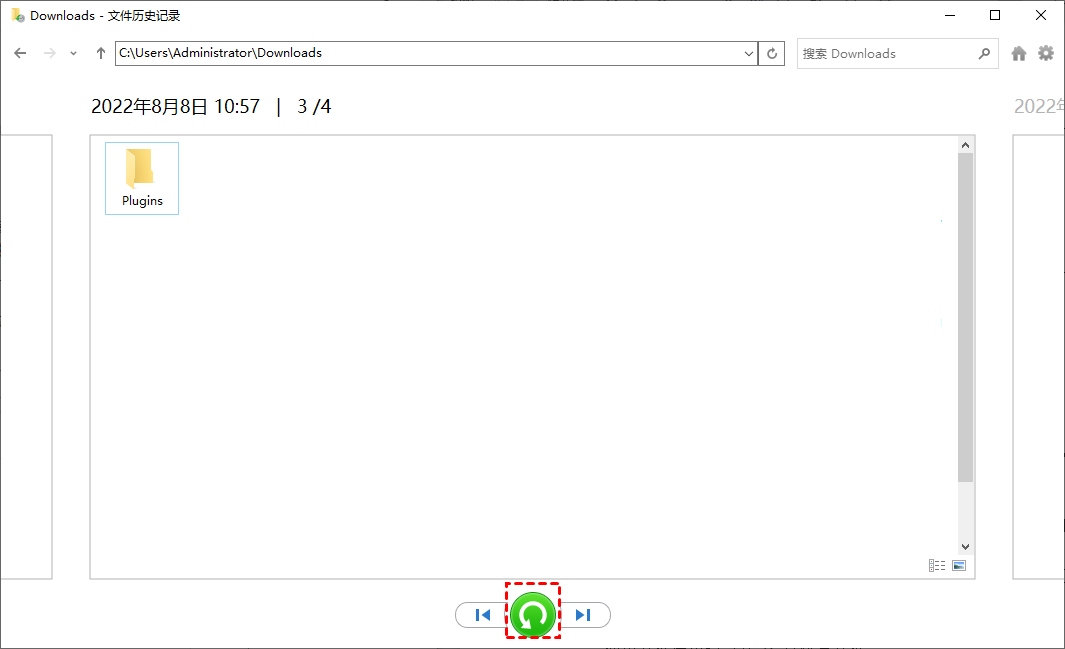
六、借助免费功能
除了上面分享的五个方法以外,有时候移动硬盘文件丢失无法读取可能不是因为硬盘格式化,而是由于文件系统错误导致的。可以利用Windows系统提供的错误检查功能,扫描并修复文件系统的错误,找回因轻微逻辑错误而“丢失”的数据。首先,您可以打开电脑后进入“文件资源管理器”,紧接着点击鼠标的右键来选择接下来需要检查的硬盘,然后选择“属性”。然后,选好属性后来下如下图所示界面,选择“工具”选项卡后点击“检查”按钮即可。
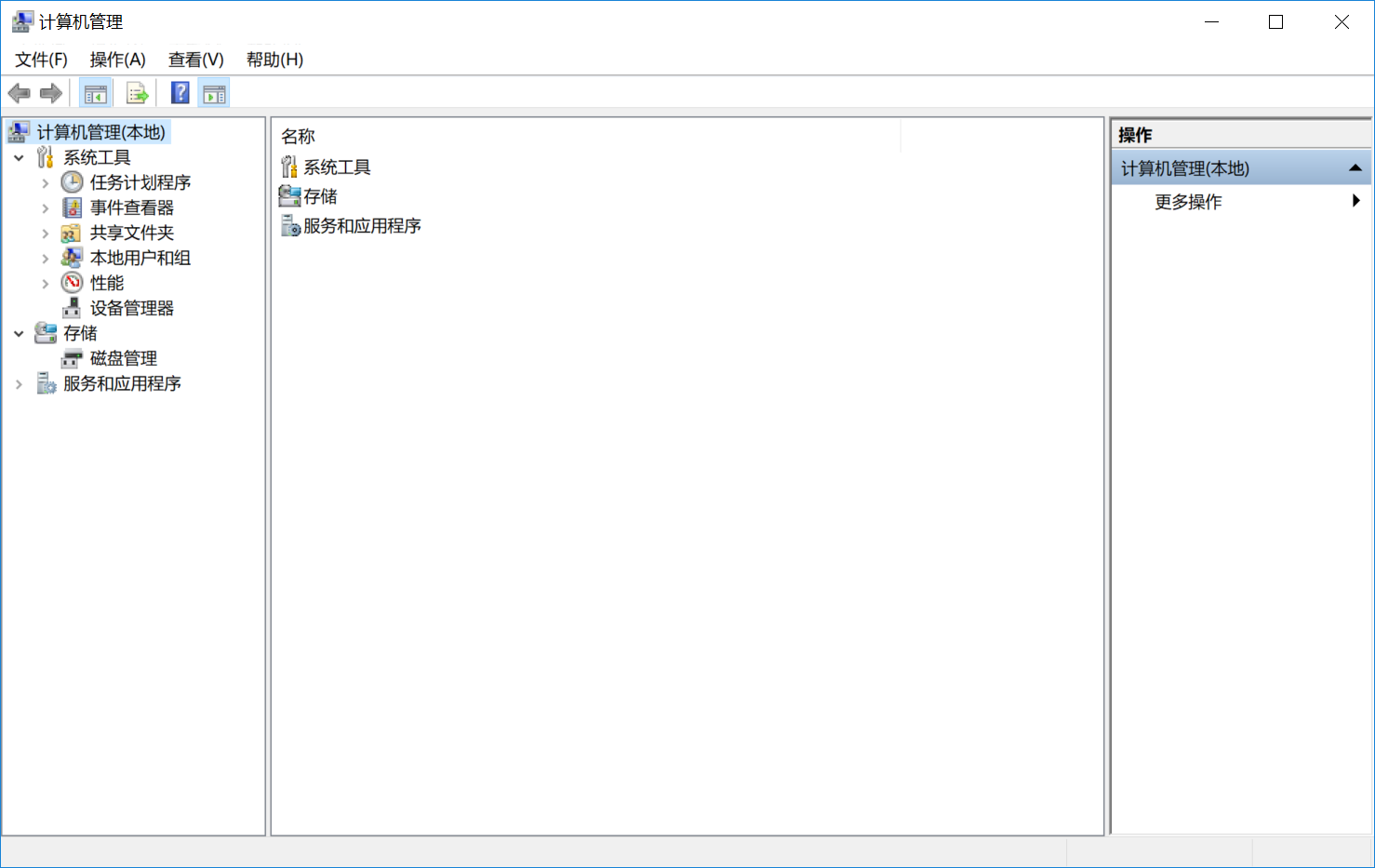
以上就是六个可以将格式化移动硬盘文件恢复的方法,希望您在看完之后所遇到的问题都能够被解决。最后总结一下:移动硬盘格式化文件丢失是一个常见的问题,但通过一些方法和工具我们自己恢复移动硬盘文件也很方便。对于物理损坏的情况,则需要寻求专业的数据恢复服务或尝试其他可能的恢复方法。同时,为了避免类似情况的再次发生,我们还应该采取预防措施如定期备份和谨慎操作等。温馨提示:如果您在使用Superrecovery这款软件的时候遇到问题,请及时与我们联系,祝您移动硬盘格式化文件恢复操作成功。